Gry wideo fascynują większość młodych ludzi, stanowiąc doskonałą platformę do stymulowania wyobraźni oraz rozwijania zdolności kognitywnych i motorycznych. Z tego względu, konsole takie jak PS5 mogą przyciągać ich uwagę.
Niemniej jednak, jak każda forma rozrywki, gry mogą zawierać treści nieodpowiednie dla młodego odbiorcy. Nie powinno to jednak zniechęcać do udostępniania dzieciom możliwości korzystania z PS5. Kluczowe jest zastosowanie odpowiednich ustawień ochronnych, które pozwolą na zabezpieczenie dziecka i monitorowanie jego aktywności.
1. Zakładanie i dodawanie konta dla dziecka
Pierwszym krokiem jest stworzenie konta dedykowanego dziecku i powiązanie go z konsolą PS5. Takie konto automatycznie wprowadza domyślne ograniczenia treści, adekwatne do wieku użytkownika.
Jako dorosły, musisz posiadać własne konto PSN. Jeżeli takowego nie posiadasz, skorzystaj z naszego przewodnika, który pomoże ci w jego założeniu. Potrzebna będzie również karta kredytowa lub debetowa oraz adres e-mail twojego dziecka.
Oto instrukcja zakładania konta dla dziecka:
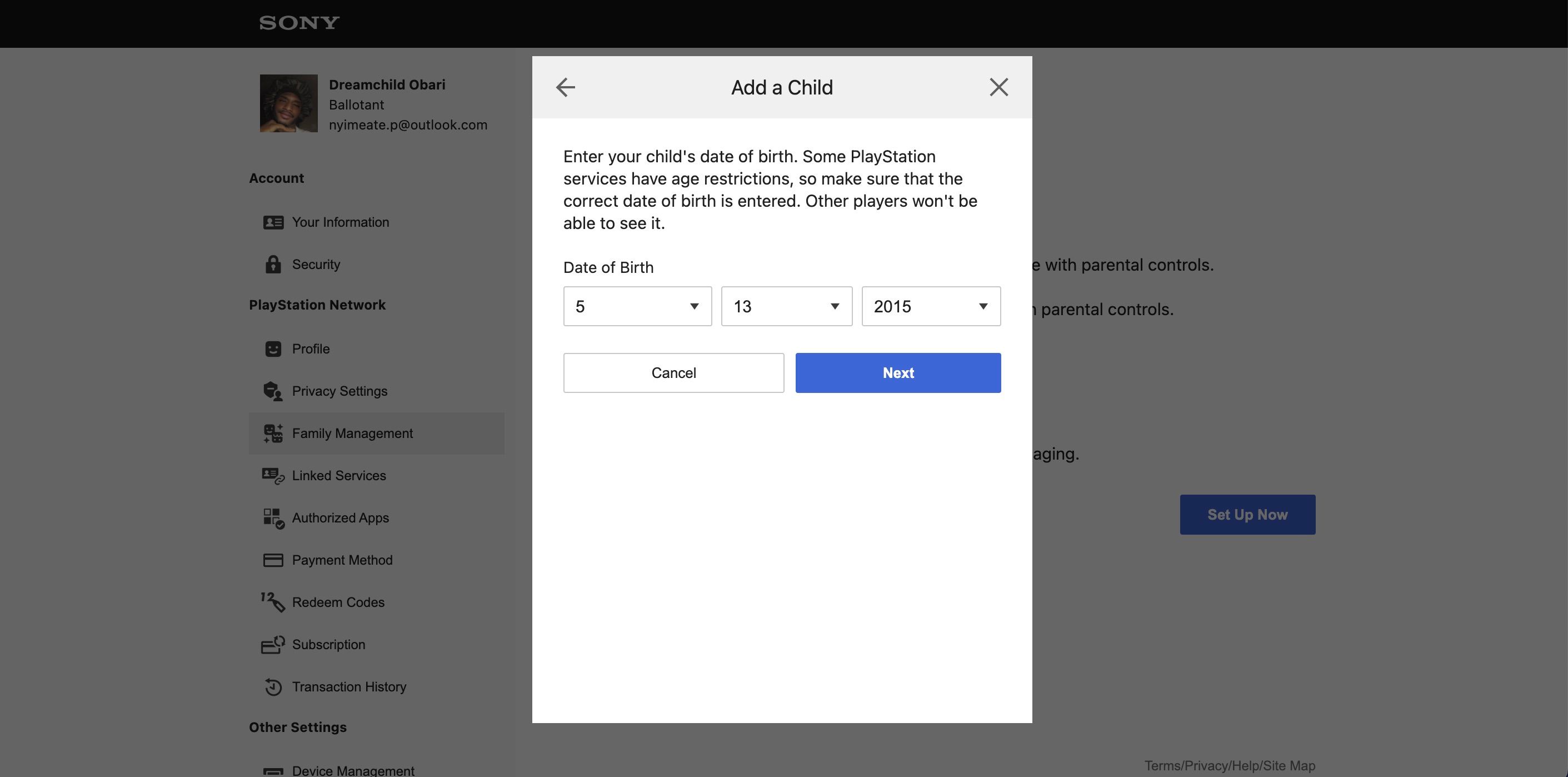
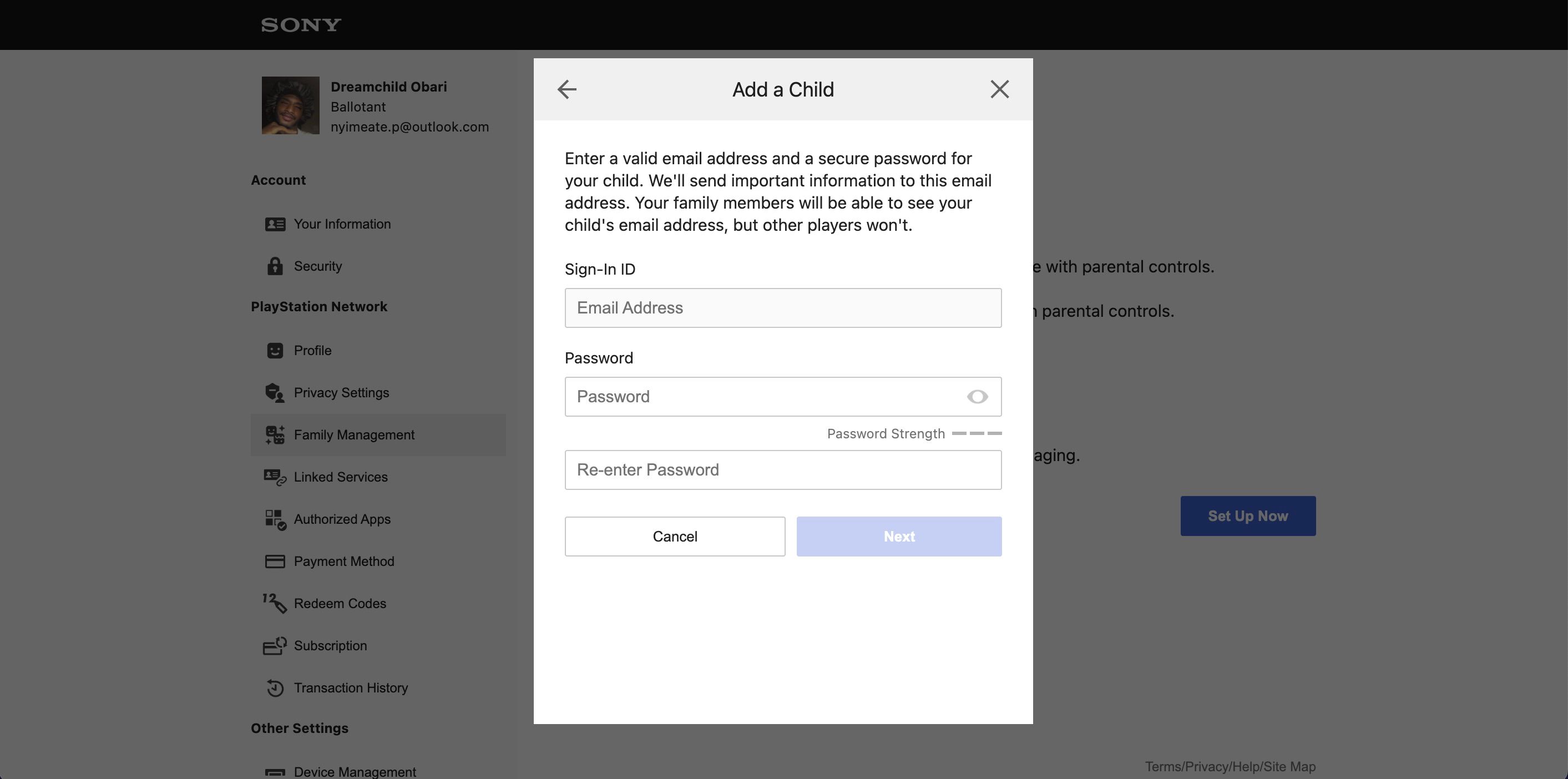
Nie musisz się przejmować wszystkimi opcjami, które pojawiają się podczas konfiguracji konta dla dziecka. Ustawienia te możesz modyfikować w panelu Rodziny PSN lub w sekcji „Kontrola rodzinna i rodzicielska” w ustawieniach PS5.
Kolejnym krokiem jest dodanie konta dziecka do konsoli PS5, poprzez utworzenie nowego profilu na PS5 z użyciem adresu e-mail podanego dla dziecka.
2. Wykorzystanie wstępnych lub niestandardowych poziomów ograniczeń treści
Gdy konto dziecka jest już powiązane z konsolą PS5, możesz ustalić preferowany poziom ograniczeń.
Wykonaj następujące kroki:
Możliwe jest ustawienie ograniczeń wiekowych dla:
- Gier i aplikacji na PS5, PS4 i PS3.
- Płyt Blu-ray i DVD.
- PlayStation VR2 i PlayStation VR.
- Przeglądania internetu (mimo, że przeglądarka na PS5 jest ukryta i ograniczona).
- Komunikacji i treści tworzonych przez użytkowników.
- Treści internetowych.
Na tej stronie kontroli rodzicielskiej możesz modyfikować poziomy ograniczeń dla każdej z powyższych kategorii, dopasowując je do własnych preferencji i wieku dziecka.
3. Konfiguracja ograniczeń konsoli i haseł użytkowników
Ograniczenia konsoli stanowią zbiór funkcji PS5 pozwalających na kontrolę nad tworzeniem nowych kont na PS5. Sprytne dziecko może obejść ograniczenia treści tworząc nowe konto użytkownika, pomijając tym samym konto podrzędne, które dla niego utworzyłeś. Może również zalogować się na konto dorosłego, jeżeli nie zostało zabezpieczone hasłem.
Dlatego w pierwszej kolejności skonfiguruj hasła do kont użytkowników PS5. Następnie ustaw ograniczenia konsoli, które będą wykorzystywały oddzielne hasło. Dzięki temu, nawet jeśli dziecko uzyska dostęp do twojego konta, nie będzie mogło manipulować ustawionymi ograniczeniami.
Oto jak ustawić hasło ograniczające dostęp do konsoli:
Na stronie ograniczeń konsoli PS5, oprócz zmiany hasła, dostępne są również opcje:
- Zezwolenie lub blokowanie możliwości tworzenia nowych kont i logowania się jako gość (Tworzenie użytkownika i Logowanie jako gość). To przydatne rozwiązanie, aby uniemożliwić dziecku tworzenie nowych kont, mających na celu obejście ustawionych ograniczeń.
- Ustawianie domyślnej kontroli rodzicielskiej dla nowych użytkowników (Kontrola rodzicielska dla nowych użytkowników). Pozwala to na wstępne skonfigurowanie ograniczeń treści i funkcji adekwatnych do wieku, jeśli zdecydujesz się pozwolić na tworzenie nowych profili.
- Wyłączenie ograniczeń konsoli (Tymczasowe wyłączenie ograniczeń konsoli PS5). Ta opcja przydaje się, jeżeli ograniczenia konsoli są zbyt restrykcyjne dla dorosłego użytkownika.
Zapamiętaj hasło ograniczające dostęp do konsoli, ponieważ nie ma możliwości jego odzyskania.
4. Ustawienie hasła do kasy i miesięcznego limitu wydatków
W sieci można napotkać wiele historii o dzieciach, które wydały setki lub tysiące dolarów na zakupy aplikacji i gier, wykorzystując karty rodziców. Można tego uniknąć poprzez ustawienie limitów wydatków i hasła do kasy.
Dodaj hasło do kasy wybierając „Ustawienia” > „Użytkownicy i konta” > „Konto” > „Płatności i subskrypcje” > „Ustawienia zakupów”. Włącz opcję „Wymagaj hasła przy kasie”, a przed dokonaniem zakupu pojawi się prośba o podanie hasła do PSN.
Kolejnym krokiem jest ustawienie limitu wydatków. Oto jak ustawić miesięczny limit wydatków na koncie dziecka:
Limit wydatków jest dostępny jedynie w formie menu rozwijanego, co uniemożliwia wprowadzenie niestandardowej kwoty.
5. Wprowadzenie limitów czasu gry
Uzależnienie od gier wideo może mieć negatywny wpływ na dziecko. Można temu przeciwdziałać poprzez ustawienie limitów czasu gry na PS5.
Limity czasu gry można ustawić wyłącznie dla kont podrzędnych z zarejestrowanym adresem e-mail PSN.
Aby to zrobić:
Starsze dzieci mogą być niezadowolone z tego typu ograniczeń. Lepszym rozwiązaniem może być rozmowa i wspólne ustalenie zasad korzystania z konsoli.
PS5 oferuje rozbudowane zabezpieczenia dla dzieci
W porównaniu z innymi konsolami, w tym PS4, PS5 zapewnia szeroki wachlarz narzędzi do kontroli użytkowania przez nieletnich. Widać, że Sony poważnie traktuje kwestie bezpieczeństwa dzieci, co odzwierciedla bogata funkcjonalność PS5.
Dzięki tym funkcjom, rodzice mogą spać spokojnie wiedząc, że ich dzieci nie rozwijają negatywnych nawyków związanych z grami, nie oglądają treści nieadekwatnych do ich wieku oraz nie komunikują się z nieznajomymi online.
Należy jednak pamiętać o zachowaniu czujności, ponieważ niektóre dzieci mogą próbować omijać ustawione ograniczenia.
newsblog.pl
Maciej – redaktor, pasjonat technologii i samozwańczy pogromca błędów w systemie Windows. Zna Linuxa lepiej niż własną lodówkę, a kawa to jego główne źródło zasilania. Pisze, testuje, naprawia – i czasem nawet wyłącza i włącza ponownie. W wolnych chwilach udaje, że odpoczywa, ale i tak kończy z laptopem na kolanach.